电脑升级Win10后屏幕一直闪烁怎么解决 电脑装win10后屏幕一直闪怎么处理
时间:2017-07-04 来源:互联网 浏览量:
今天给大家带来电脑升级Win10后屏幕一直闪烁怎么解决,电脑装win10后屏幕一直闪怎么处理,让您轻松解决问题。
电脑升级Win10后屏幕一直闪烁怎么办 电脑装win10后屏幕一直闪怎么回事 最近有个客户发现了从Win7升级到Win10后自己的笔记本引起屏幕闪烁,以至于不能正常使用。今天给大家发一种可能的解决方案,那就是在安全模式中停止错误报告服务。因为这可能是由某些显卡驱动错误报告问题引起。
具体方法如下:
1、首先进入安全模式;
2、按Win+R键调出“运行”,在其中输入services.msc后回车,打开“服务”,如下图所示:
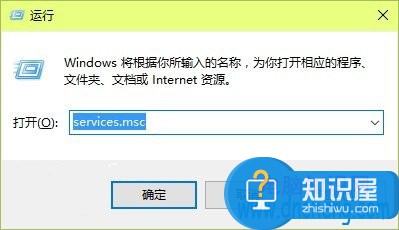
3、找到 Problem Reports and Solutions Control Panel Support 服务后,点击“停止此服务”,如下图所示:
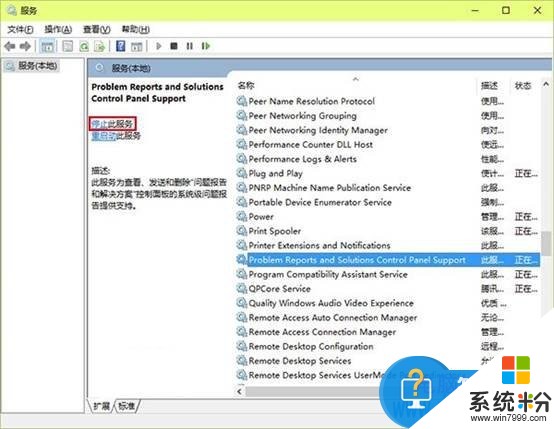
4、再找到 Windows Error Reporting Service 服务,同样点击“停止此服务”,如下图所示:
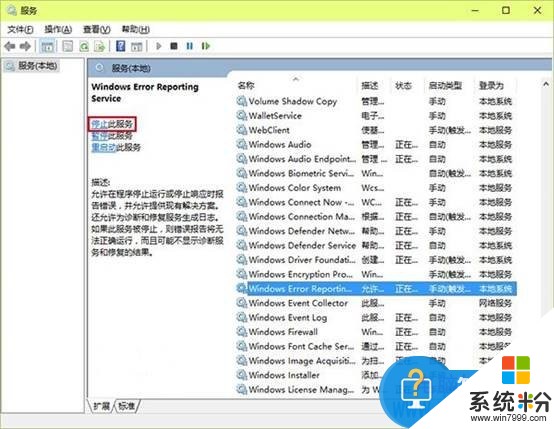
5、正常重启电脑。
如果是由于某些显卡驱动兼容问题导致的画面闪烁问题,此时问题可能会得到解决。不过由于这类问题可能会有很多起因,所以解决方案可能也是多种多样,关键要做到“因地制宜”。
以上就是电脑升级Win10后屏幕一直闪烁怎么解决,电脑装win10后屏幕一直闪怎么处理教程,希望本文中能帮您解决问题。
我要分享:
上一篇:Win10开机密码取消不掉怎么解决? Win10正式版取消开机密码方法有哪些
下一篇:解决Win10托盘没有蓝牙图标右下角没有蓝牙开关的方法 如何解决Win10托盘没有蓝牙图标右下角没有蓝牙开关
相关教程
- ·升级Win10后屏幕闪烁怎么解决? 升级Win10后屏幕闪烁该如何解决?
- ·升级Win10后屏幕闪烁怎么解决? 升级Win10后屏幕闪烁的解决方法有哪些?
- ·升级win10后开机屏幕有白线闪烁 电脑屏幕有白线闪烁如何解决
- ·解决win10屏幕闪方法 win10屏幕一直闪怎么办
- ·解决升级Win10后屏幕闪烁(闪屏)的方法
- ·怎么解决win10系统屏幕闪烁问题? 解决win10系统屏幕闪烁问题的方法有哪些?
- ·桌面文件放在d盘 Win10系统电脑怎么将所有桌面文件都保存到D盘
- ·管理员账户怎么登陆 Win10系统如何登录管理员账户
- ·电脑盖上后黑屏不能唤醒怎么办 win10黑屏睡眠后无法唤醒怎么办
- ·电脑上如何查看显卡配置 win10怎么查看电脑显卡配置
win10系统教程推荐
- 1 电脑快捷搜索键是哪个 win10搜索功能的快捷键是什么
- 2 win10系统老是卡死 win10电脑突然卡死怎么办
- 3 w10怎么进入bios界面快捷键 开机按什么键可以进入win10的bios
- 4电脑桌面图标变大怎么恢复正常 WIN10桌面图标突然变大了怎么办
- 5电脑简繁体转换快捷键 Win10自带输入法简繁体切换快捷键修改方法
- 6电脑怎么修复dns Win10 DNS设置异常怎么修复
- 7windows10激活wifi Win10如何连接wifi上网
- 8windows10儿童模式 Win10电脑的儿童模式设置步骤
- 9电脑定时开关机在哪里取消 win10怎么取消定时关机
- 10可以放在电脑桌面的备忘录 win10如何在桌面上放置备忘录
win10系统热门教程
- 1 怎么设置电脑文件的默认打开方式 Win10文件默认打开方式设置方法
- 2 Win10设置默认程序在哪?Win10设置默认程序的新旧两个方法
- 3 Win10 RS2会在什么时候发布?外媒:或在2017年春季
- 4Win10系统玩实况足球2016经常自动退出的解决方法
- 5笔记本底部任务栏变到左边 WIN10任务栏左侧怎么移动到底部
- 6win10的系统升级问题 360怎么升级win10
- 7win10没有通知中心该怎么办?找回Win10通知中心【图文】
- 8win10关闭共享文件夹 Win10如何停止共享文件夹
- 9win10没有权限访问win7共享文件夹 win10共享文件夹无法访问权限提示
- 10Win10系统怎么改小娜对我的称呼?更改Cortana对自己称呼的方法
最新win10教程
- 1 桌面文件放在d盘 Win10系统电脑怎么将所有桌面文件都保存到D盘
- 2 管理员账户怎么登陆 Win10系统如何登录管理员账户
- 3 电脑盖上后黑屏不能唤醒怎么办 win10黑屏睡眠后无法唤醒怎么办
- 4电脑上如何查看显卡配置 win10怎么查看电脑显卡配置
- 5电脑的网络在哪里打开 Win10网络发现设置在哪里
- 6怎么卸载电脑上的五笔输入法 Win10怎么关闭五笔输入法
- 7苹果笔记本做了win10系统,怎样恢复原系统 苹果电脑装了windows系统怎么办
- 8电脑快捷搜索键是哪个 win10搜索功能的快捷键是什么
- 9win10 锁屏 壁纸 win10锁屏壁纸设置技巧
- 10win10系统老是卡死 win10电脑突然卡死怎么办
